
Innehåll
Dual-Band Wi-Fi på Asus ROG Phone 3 gör att din telefon kan ansluta till ett 2,5 GHz och 5 GHz Wi-Fi-nätverk samtidigt. Detta resulterar i ökad nätverksstabilitet och bandbredd vilket möjliggör en mjukare onlinespel. Den här funktionen är avstängd som standard.
Asus ROG Phone 3 är en av de mest kraftfulla Android-enheterna som släpptes i år. Det är en speltelefon som har alla rätt funktioner för att ge en bästa möjliga spelupplevelse. Under huven hittar du Snapdragon 865+ -processorn som i kombination med 16 GB RAM och en 512 GB UFS 3.1-lagring gör att alla spel från Google Play Store kan fungera smidigt.
Använda Dual-Band Wi-Fi på Asus ROG Phone 3
Om du har anslutningsrelaterade problem när du spelar dina favoritspel online som PUBG Mobile eller Call of Duty: Mobile bör du överväga att ansluta din telefon till två separata Wi-Fi-nätverk. Detta förbättrar telefonens anslutningsstabilitet och hjälper dig att vinna den vinsten. Se bara till att ett nätverk arbetar vid 2,5 GHz medan det andra arbetar på 5 GHz. Här är vad du behöver göra.
Aktivera Wi-Fi med dubbla band
Eftersom den här funktionen är avstängd som standard måste du aktivera den först innan du kan använda den.
Tid som behövs: 2 minuter.
Aktivera Wi-Fi med dubbla band
- Tryck på Inställningar.
Du kan göra detta genom att svepa uppåt från hemskärmen och sedan knacka på ikonen Inställningar.
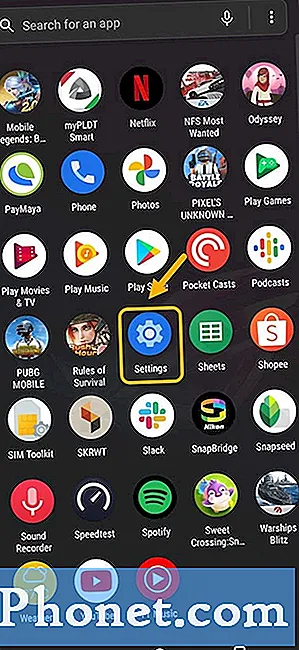
- Tryck på Nätverk & Internet.
Det är här du kan komma åt telefonanslutningsrelaterade inställningar.
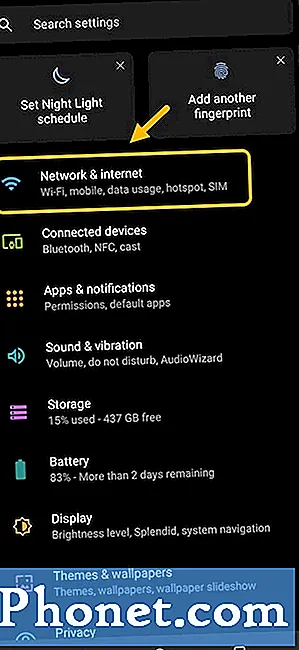
- Tryck på Wi-Fi.
Det är här du kan komma åt telefonens Wi-Fi-inställningar.
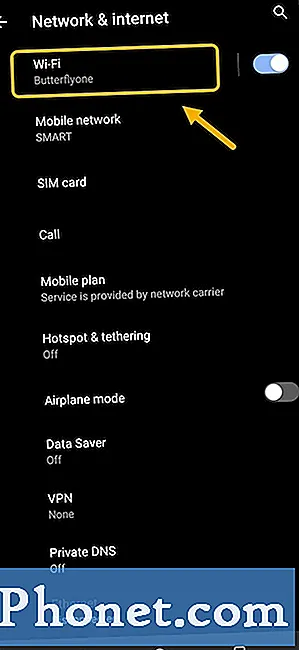
- Slå på Dual-band Wi-Fi-omkopplaren.
Detta aktiverar funktionen så att din telefon kan ansluta till två Wi-Fi-nätverk.
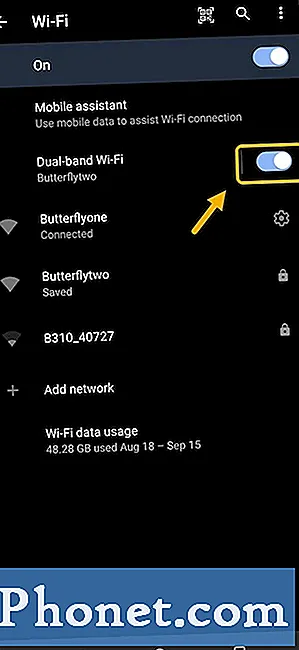
Anslut din ROG-telefon 3 till ett andra Wi-Fi-nätverk
När du har aktiverat den här funktionen kan du nu fortsätta med att ansluta telefonen till ett annat Wi-Fi-nätverk.
- Tryck på Inställningar.
- Tryck på Nätverk & Internet.
- Tryck på Wi-Fi.
- Tryck på Dual-band Wi-Fi.
- Klicka på det nya nätverket under Tillgängliga anslutningar. Detta gör att du kan ansluta till den. Om ett lösenord behövs måste du ange det.
För att kontrollera om telefonen är ansluten till båda Wi-Fi-nätverken kan du kontrollera den övre högra sidan av telefonskärmen om den har två Wi-Fi-ikoner istället för bara en.
Efter att ha utfört stegen ovan kommer du framgångsrikt att konfigurera Dual-Band Wi-Fi på ROG Phone 3.
Besök vår TheDroidGuy Youtube Channel för mer felsökningsvideor.
Läs också:
- Super Clean Mode ROG Phone 3 Så här ställer du in


